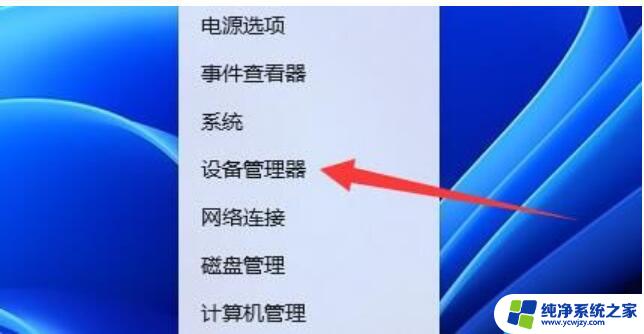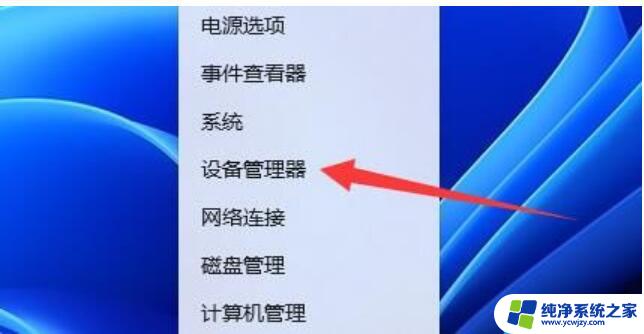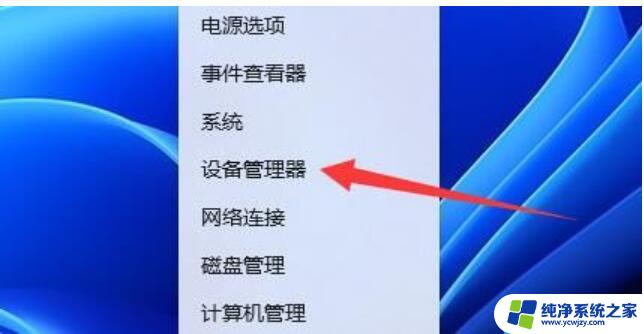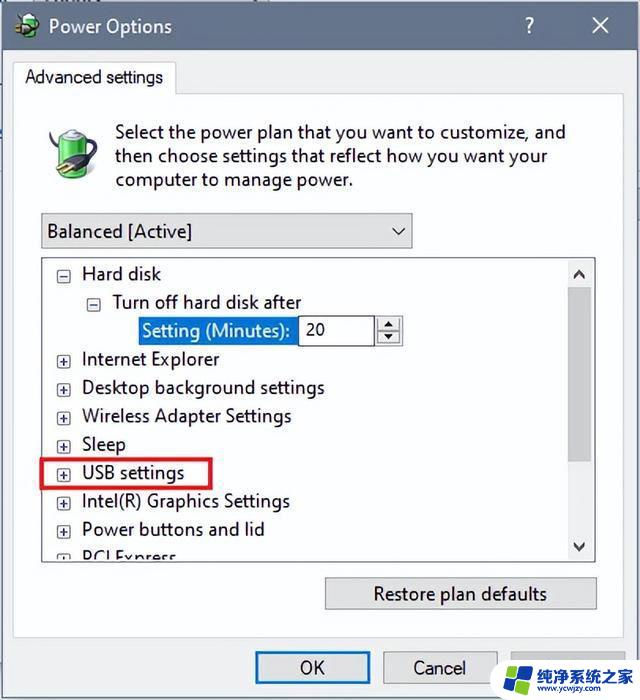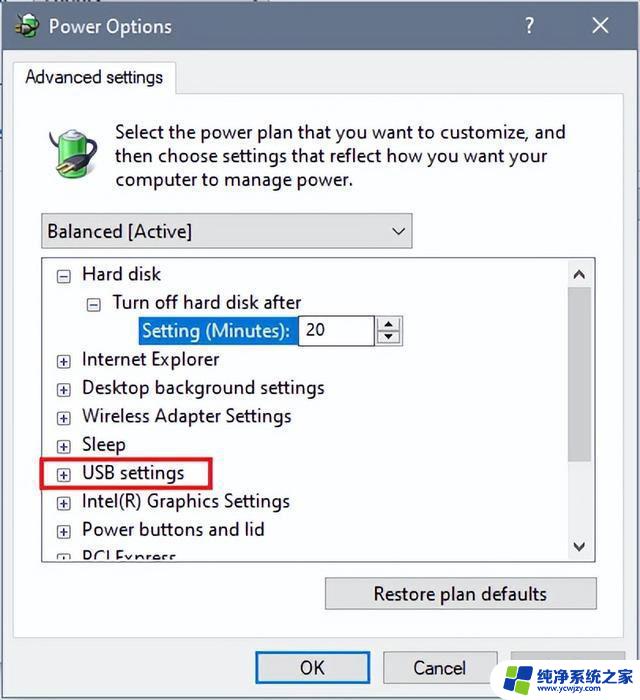win11睡眠后一直黑屏无法唤醒的解决办法 win11睡眠后无法唤醒的三种解决方案
Win11作为微软最新发布的操作系统,受到了广大用户的关注和使用,一些用户在使用Win11的过程中遇到了一个令人困扰的问题——睡眠后一直黑屏无法唤醒。这种情况不仅影响了用户的正常使用体验,还可能导致数据的丢失和系统的不稳定。针对这个问题,我们总结了三种解决方案,希望能够帮助到遇到此问题的用户。下面将逐一介绍这三种解决方案,希望能够给用户带来一些帮助和启示。
win11睡眠无法唤醒解决办法:方法一:
1、如果正在黑屏无法唤醒,那只能用电源键强制重启。
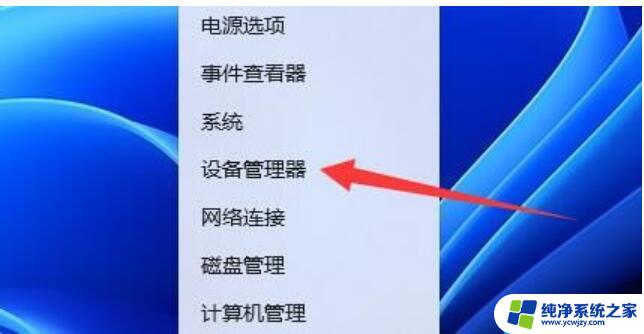
2、重启后进入系统,右键开始菜单,打开“ 设备管理器 ”

3、接着双击打开键盘或者鼠标设备。
4、打开后,进入“ 电源管理 ”,勾选“ 允许此设备唤醒计算机 ”并保存。
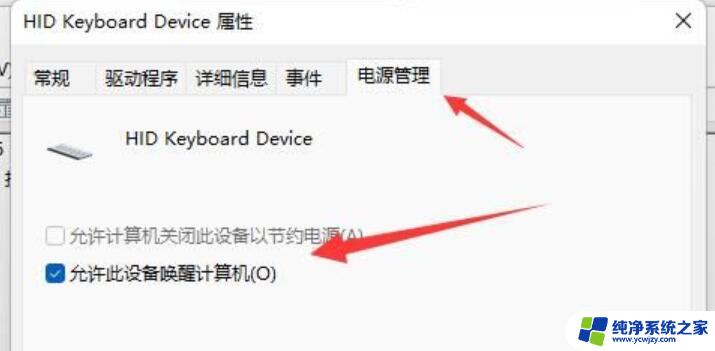
5、之后我们只要使用选择的设备就能唤醒睡眠了。
方法二:
1、如果方法一无效,那建议直接禁用睡眠一劳永逸。
2、右键开始菜单打开“ 设置 ”
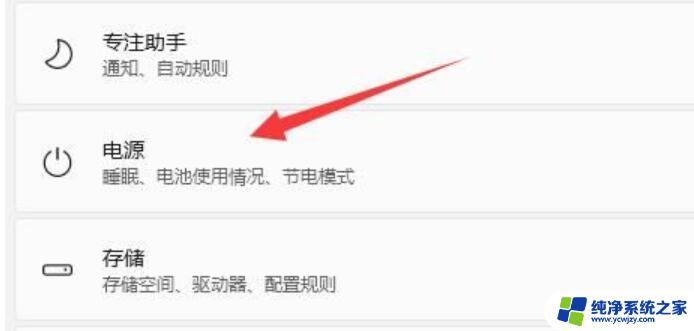
3、然后打开其中的“ 电源 ”
4、随后将睡眠选项都改成“ 从不 ”即可。
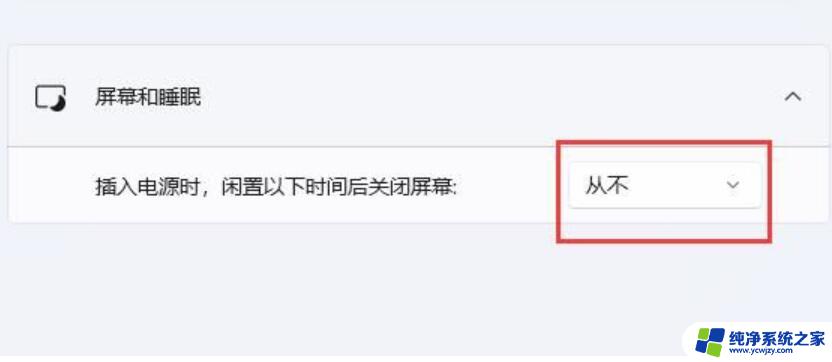
方法三:
1、如果这睡眠连关都关不掉,那应该是系统的问题了。
2、建议重装一个完整版的win11系统,就能关闭它了。
以上是解决Win11睡眠后无法唤醒的方法,如果有不清楚的用户可以按照小编的步骤操作,希望能对大家有所帮助。